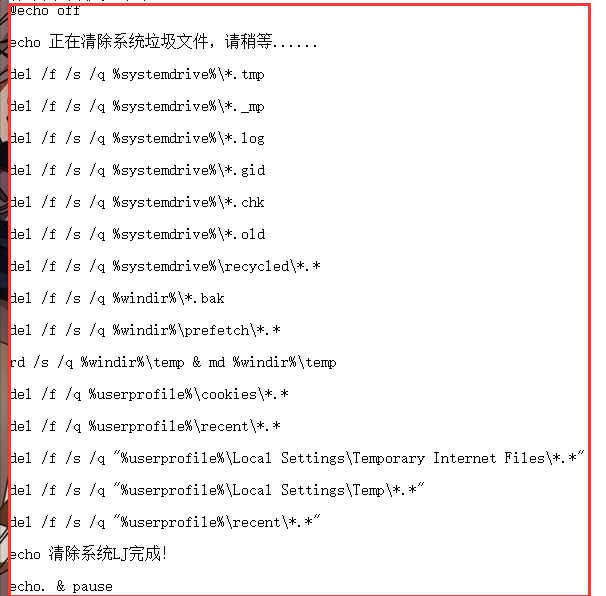
电脑在使用久了之后,会产生大量的临时文件和系统缓存,而这些垃圾文件会大大减慢系统运行的速度,因此我们要经常清理系统垃圾才行。不需要借助清除软件可以实现,那么,我们该如何操作呢?下面,小编给大家讲解一键清理电脑垃圾的技巧。
电脑使用了一段时间后,会堆积很多垃圾占用大量空间,甚至会导致系统内存不足,所有我们需要定期的清理垃圾,不过有些用户不清楚怎么彻底清理系统垃圾,或者说是清理垃圾清不干净老是有残留的垃圾,何不使用一键清理电脑垃圾?下面,小编给大家分享一键清理电脑垃圾的经验了。
怎么一键清理电脑垃圾
将源代码放入记事本。
@echo off
echo 正在清除系统垃圾文件,请稍等......
del /f /s /q %systemdrive%\*.tmp
del /f /s /q %systemdrive%\*._mp
del /f /s /q %systemdrive%\*.log
del /f /s /q %systemdrive%\*.gid
del /f /s /q %systemdrive%\*.chk
del /f /s /q %systemdrive%\*.old
del /f /s /q %systemdrive%\recycled\*.*
del /f /s /q %windir%\*.bak
del /f /s /q %windir%\prefetch\*.*
rd /s /q %windir%\temp & md %windir%\temp
del /f /q %userprofile%\cookies\*.*
del /f /q %userprofile%\recent\*.*
del /f /s /q "%userprofile%\Local Settings\Temporary Internet Files\*.*"
del /f /s /q "%userprofile%\Local Settings\Temp\*.*"
del /f /s /q "%userprofile%\recent\*.*"
echo 清除系统LJ完成!
echo. & pause
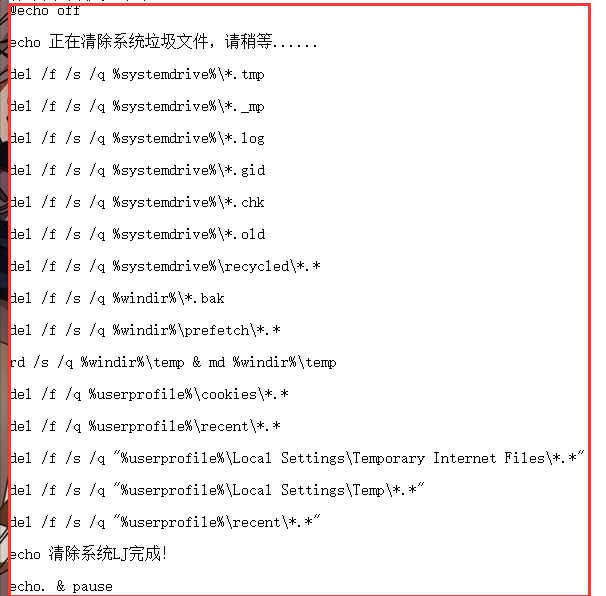
清理电脑电脑图解-1
将记事本重命名为“一键系统垃圾清理.bat”,保存在桌面,双击运行。
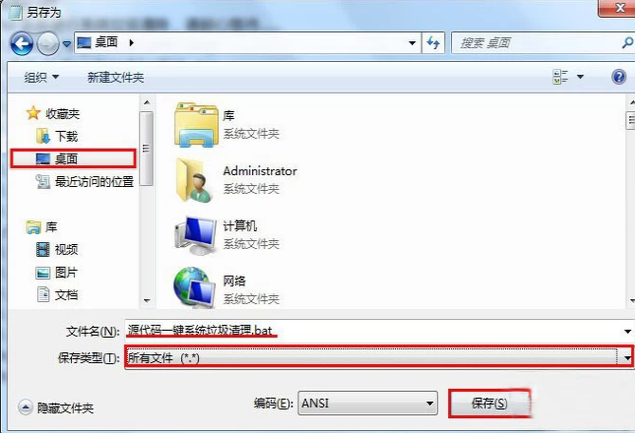
电脑垃圾电脑图解-2
清理垃圾,根据提示,点击窗口,点击键盘任意键结束,完成清理。
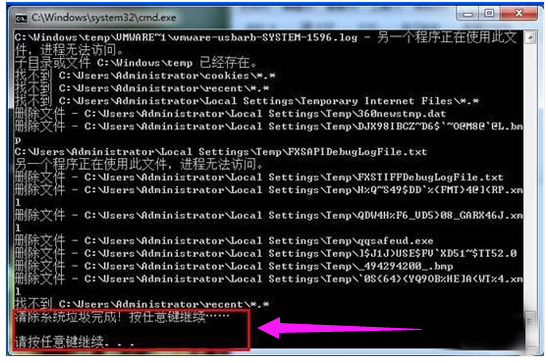
清理垃圾电脑图解-3
恢复电脑的运行速度。
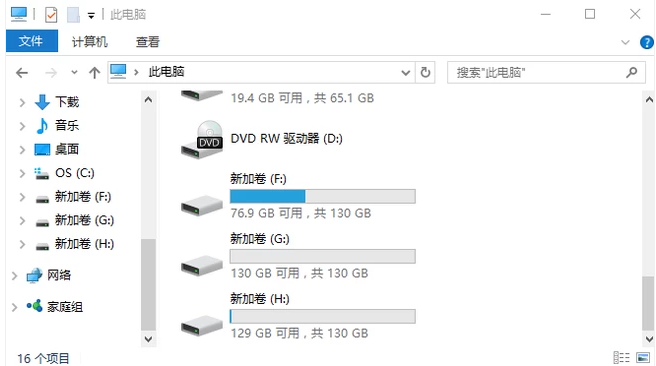
一键清理电脑图解-4
以上就是一键清理电脑垃圾的经验了。






 粤公网安备 44130202001059号
粤公网安备 44130202001059号